Kivabe wifi password ber korbo
kivabe wifi password: ওয়াইফাই পাসওয়ার্ড ভুলে যাওয়া একটি সাধারণ সমস্যা, যা প্রায়ই আমাদের অস্বস্তিকর পরিস্থিতিতে ফেলতে পারে। তবে চিন্তার কিছু নেই, আপনি সহজেই আপনার ডিভাইস থেকে ওয়াইফাই পাসওয়ার্ড বের করতে পারেন। এই গাইডে আমরা দেখাবো কীভাবে আপনার কম্পিউটার বা স্মার্টফোন থেকে সহজেই ওয়াইফাই পাসওয়ার্ড রিকভার করবেন। ওয়াইফাই পাসওয়ার্ড বের করার নিয়ম সম্পর্কে পোস্ট। আমি কোনো হ্যাকিং এর মেথড সম্পর্কে বলব না।
আপনার কম্পিউটারটি কোনো ওয়াইফাই এর সাথে কানেক্ট থাকলে। সেই ওয়াইফাই এর পাসওয়ার্ড বের করে অন্য ডিভাইসগুলোই কিভাবে সংযোগ দিবেন তাই আজকে বলব।
অনেক সময় আপনার কোনো বন্ধু আপনার কম্পিউটারকে তার wifi তে আপনাকে কানেক্ট করে দিল। কিন্তু আপনার মোবাইলটাকে কোনো কারণে কানেক্ট করতে পারেন নি।
হয়তো তোমার বন্ধু বাইরে আছে; তার কাছে কল দিয়ে পাসওয়ার্ড শোনা বোরিং বা বিরক্ত হতে পারে।
সম্ভবত আপনার কম্পিউটার reboot করার পরে ওয়াইফাইয়ের সাথে কানেক্ট হচ্ছে না। আপনি চাইছেন forget পাসওয়ার্ড করতে। কিন্তু আপনার কাছে পাসওয়ার্ড নেই।
তখন আপনার কম্পিউটার থেকে পাসওয়ার্ড দেখে নিয়ে; forget password করে আবার পাসওয়ার্ড বসাবেন। এসব ক্ষেতে এই টিটোরিয়াল কাজে আসবে।
ওয়্যারলেস নেটওয়ার্ক কি?
একটি ওয়্যারলেস নেটওয়ার্ক এমন একটি নেটওয়ার্ক যা কম্পিউটার । অন্যান্য ডিভাইসগুলিকে একসাথে লিঙ্ক করতে রেডিও তরঙ্গ ব্যবহার করে। OSI মডেলের লেয়ার 1 (শারীরিক স্তর) এ বাস্তবায়ন করা হয়।
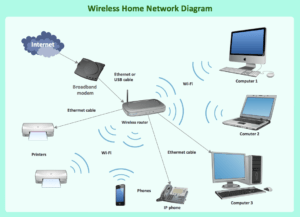
ifi কিন্তু ওয়্যারলেস নেটওয়ার্কের ভিতরে পড়ে।
Wifi কি?
WIFI এর Full form হচ্ছে Wireless Fidelity। কোনো তার ছাড়াই নেটওয়ার্কিং ডিভইসগুলোকে সংযোগ করার জন্য ওয়াইফাই প্রযুক্তি তৈরি হয়।
এটি রেডিও তরঙ্গ ব্যবহার করে একে অপরের সাথে সংযোগ রক্ষা করে।
ওয়াইফাই পাসওয়ার্ড কি
এটি সাধারণত রাউটারের সাহায্যে আমাদের এক্সেস করতে হয়। এটা একটি কমার্শিয়াল প্রডাক্ট হওয়ায়; এর সিকিউরিটির প্রয়োজন আছে।
ওয়াইফাই পাসওয়ার্ড যে কাউকে রাউটারের এক্সেস নেয়া থেকে আমাদের রক্ষা করে। পাসওয়ার্ড যত কঠিন সেট করবেন হ্যাকারদের জন্য আপনার পাসওয়ার্ড হ্যাক করা কঠিন হয়ে পড়বে।
তাই সবসময় আপনার ওয়াইফাই পাসওয়ার্ড যথাসম্ভব বড় ও কঠিন করুন। যাতে কেউ ওয়াইফাই পাসওয়ার্ড বের করতে না পারে। (kivabe wifi password)
ওয়াইফাই পাসওয়ার্ড বের করার নিয়ম CMD ব্যবহার করে
ওয়াইফাই পাসওয়ার্ড জানার উপায়
কৌশলটি তখনই কাজে আসবে; যদি আপনি আগে থেকে ঐ ওয়াইফাইয়ের সাথে যুক্ত থাকন। কোনো কারনে এখন কানেক্ট হচ্ছে না ফরগেট করতে চান; তাই কমান্ডগুলো ব্যবহার করে পাসওয়ার্ড দেখে নিন।
এটি কাজ করে কারণ Windows 8 এবং 10 প্রতিটি Wi-Fi নেটওয়ার্কের একটি প্রোফাইল তৈরি করে যার সাথে আপনি সংযোগ করেন৷ (kivabe wifi password)
আপনি যদি উইন্ডোজকে নেটওয়ার্ক ভুলে যেতে বলেন, তবে এটি পাসওয়ার্ডও ভুলে যায়। সেই ক্ষেত্রে, এটি কাজ করবে না। তাই পাসওয়ার্ড ফরগেট করার আগে পাসওয়ার্ডটি দেখে নিন।
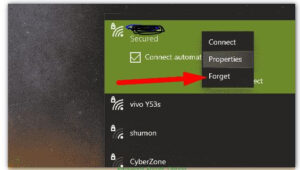
তাহলে CMD ব্যবহারে ওয়াইফাই পাসওয়ার্ড বের করার নিয়ম দেখা যাক।
১. আপনাকে প্রথমে CMD বের করতে হবে। CMD open করতে Windows logo key+R চাপ দিন। ডায়লগ বক্সের ভিতর cmd লিখে OK ক্লিক করুন।
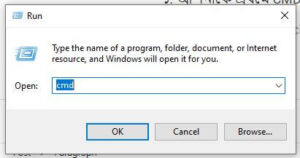
২. Windows Command Prompt আসলে সেখানে লিখুন:
netsh wlan show profile লেখা আছে
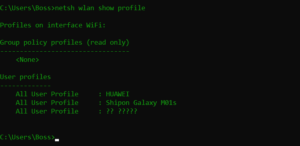
ফলাফলগুলি ব্যবহারকারী Profile নামক একটি বিভাগ নিয়ে আসবে—এগুলি হল সমস্ত Wi-Fi নেটওয়ার্ক (ওরফে WLAN, বা ওয়্যারলেস লোকাল এরিয়া নেটওয়ার্ক) যা আপনি অ্যাক্সেস করেছেন এবং সংরক্ষণ করেছেন৷
আপনি যে পাসওয়ার্ড পেতে চান সেটি বেছে নিন, হাইলাইট করুন এবং কপি করুন।
নিচের কমান্ডটি লিখুন ও শুধুমাত্র আপনার wifi প্রফাইলের নামটি পেস্ট করুন।
netsh wlan show profile name key=clear
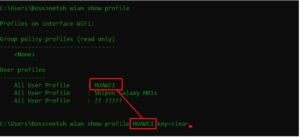
কমান্ড লিখে Inter বাটন ক্লিক করুন। অনেক কিছু আসবে। কোনো দিকে তাকানোর দরকার নেই। সরাসরি Key Content নামক অপশনটি খুজে বাহির করুন।
Key Content এই থাকবে আপনার ওয়াইফাই পাসওয়ার্ড। যেমন: আমি এখানে emonhossain পাসওয়ার্ডটা পেলাম।
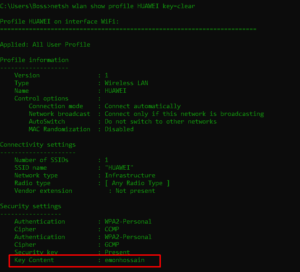
আশাকরি এখাবে খুব সহজেই আপনার কম্পিউটারের পাসওয়ার্ড বের করতে পারবেন। তবে যদি কোনো কারনে আপনি CMD ব্যবহার করে পাসওয়ার্ড বের করতে না পারেন।
তাহলে নিচের নিয়ম থেকে চেষ্টা করুন। ওয়াইফাই পাসওয়ার্ড বের করার নিয়ম।
১. প্রথম আপনাকে Control panel খুলতে হবে। সেটিংস থেকে কন্ট্রোল প্যানেল ওপেন করতে পারেন। আবার Windows Logo Key+R চেপে ধরলে ডাইলগ বক্স আসবে। সেখানে control panel লিখে ইন্টার ক্লিক করুন।
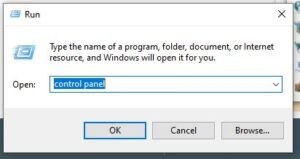
২. নতুন ইউন্ডো আসার পর দেখে নিবেন View by: Large icons সিলেক্ট করা আছে নাকি। না থাকলে করে নিবেন। -> Network and Sharing Center ক্লিক করুন।
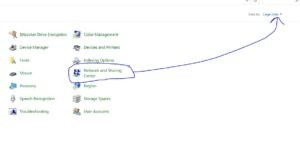
ওয়াই ফাই পাসওয়ার্ড দেখার উপায়
৩. Connections: অপশনটাতে ক্লিক করুন। আপনার যে ওয়াইফাই কানেক্ট থাকবে; এখানে সেই নামটি দেখাবে। আমার ওয়াইফাই “Ethernet” নামে সেট করা তাই এখানে জয় বাংলা আসছে।
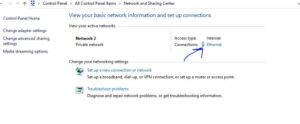
৪. Wireless Properties অপশনে ক্লিক করুন।
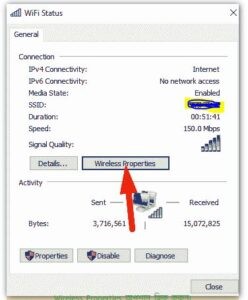
৫. Security ট্যাবে চলে যান; Show characters অপশনে টিকমার্ক করুন। যে Network security key অপশনের ভিতরটা হল আপনার পাসওয়ার্ড।
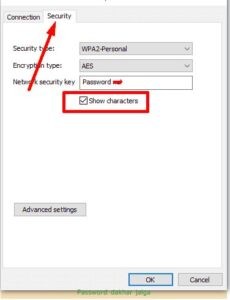
show my wi-fi password
১. উইন্ডোজ পিসি থেকে ওয়াইফাই পাসওয়ার্ড বের করার উপায়
আপনার উইন্ডোজ পিসিতে সংরক্ষিত ওয়াইফাই পাসওয়ার্ড খুঁজে বের করা খুব সহজ। নিচের ধাপগুলো অনুসরণ করুন:
- Step 1: প্রথমে “Start” মেনুতে যান এবং “Control Panel” ওপেন করুন।
- Step 2: এরপর “Network and Sharing Center” এ যান।
- Step 3: আপনি যে নেটওয়ার্কে কানেক্ট আছেন তার পাশে থাকা “Wireless Network” অপশনটিতে ক্লিক করুন।
- Step 4: “Wireless Properties” এ যান এবং “Security” ট্যাবটি সিলেক্ট করুন।
- Step 5: এখানে “Network Security Key” দেখা যাবে, এটি দেখতে চাইলে “Show Characters” অপশনটি চেক করুন।
২. অ্যান্ড্রয়েড ফোন থেকে ওয়াইফাই পাসওয়ার্ড বের করার উপায়
রুট ছাড়া সরাসরি অ্যান্ড্রয়েড ফোন থেকে ওয়াইফাই পাসওয়ার্ড দেখা সম্ভব নয়, তবে আপনি যদি অ্যান্ড্রয়েড ১০ বা তার পরবর্তী সংস্করণ ব্যবহার করেন, তাহলে সহজে QR কোডের মাধ্যমে পাসওয়ার্ড শেয়ার করতে পারেন:
- Step 1: ফোনের “Settings” এ যান এবং “Network & Internet” অপশনে ক্লিক করুন।
- Step 2: “Wi-Fi” সিলেক্ট করুন এবং যে নেটওয়ার্কে কানেক্ট আছেন সেটি ট্যাপ করুন।
- Step 3: এবার “Share” অপশনে ক্লিক করুন এবং পাসওয়ার্ড সহ একটি QR কোড দেখা যাবে।
- Step 4: QR কোডটি অন্য ফোনে স্ক্যান করলেই পাসওয়ার্ড শেয়ার হবে।
৩. ম্যাক থেকে ওয়াইফাই পাসওয়ার্ড বের করার উপায়
ম্যাক ব্যবহারকারীরা খুব সহজেই তাদের ওয়াইফাই পাসওয়ার্ড রিকভার করতে পারেন:
- Step 1: আপনার ম্যাকের “Finder” ওপেন করুন এবং “Applications” ফোল্ডারে যান।
- Step 2: “Utilities” থেকে “Keychain Access” সিলেক্ট করুন।
- Step 3: এরপর আপনার সংযুক্ত ওয়াইফাই নেটওয়ার্কটি খুঁজুন এবং ডাবল ক্লিক করুন।
- Step 4: “Show Password” অপশন চেক করুন। আপনার ম্যাকের অ্যাডমিন পাসওয়ার্ড ইনপুট করলে ওয়াইফাই পাসওয়ার্ড দেখা যাবে।
৪. রাউটার থেকে ওয়াইফাই পাসওয়ার্ড বের করার উপায়
যদি আপনার ডিভাইসে পাসওয়ার্ড সংরক্ষিত না থাকে, তবে রাউটারের মাধ্যমে পাসওয়ার্ড খুঁজে বের করতে পারেন:
- Step 1: আপনার রাউটারের আইপি এড্রেস ব্রাউজারে টাইপ করুন (সাধারণত 192.168.0.1 বা 192.168.1.1)।
- Step 2: রাউটারের অ্যাডমিন ইউজারনেম এবং পাসওয়ার্ড দিয়ে লগইন করুন (এটি রাউটারের পেছনে লেখা থাকতে পারে)।
- Step 3: লগইন করার পর “Wireless Settings” বা “Wi-Fi Settings” এ যান।
- Step 4: এখানে আপনার ওয়াইফাই নেটওয়ার্কের নাম (SSID) এবং পাসওয়ার্ড দেখা যাবে।
wifi password কিভাবে বের করবো
এভাবে গ্রাফিক্যাল ইন্টারফেস ব্যবহার করে সহজেই আপনি আপনার কম্পিউটারে কানেক্টেড সকল পাসওয়ার্ড ব্যবহার করতে পারবেন।
আমি এতক্ষন আপনার কম্পিউটারে থাকা ওয়াইফাই পাসওয়ার্ড বের করার নিয়ম নিয়ে আলোচনা করেছি। এবার সত্যিকার অর্থেই পাসওয়ার্ড কিভাবে হ্যাক করবেন সেটা বলব।
কিভাবে ওয়াইফাই পাসওয়ার্ড হ্যাক করা যায়; তার আগে আমাদের জানার দরকার ওয়াইফাই রাউটারে কতধরনের সিকিউরিটি থাকে। সিকিউরিটি সম্পর্কে না জানলে আপনি হ্যাক করতে পারবেন না।
আরও পড়ুন:
হ্যাকার হতে চাই । কিভাবে হ্যাকিং শিখবো
অনলাইন থেকে ইনকাম করার উপায়
Digital marketing income
ওয়াইফাই রাউটারের সিকিউরিটি সিস্টেম
যেহেতু নেটওয়ার্কটি একটি ওয়্যারলেস নেটওয়ার্ক সক্ষম ডিভাইসের সাথে সকলের কাছে সহজেই অ্যাক্সেসযোগ্য, তাই বেশিরভাগ নেটওয়ার্ক পাসওয়ার্ড সুরক্ষিত। আসুন সবচেয়ে বেশি ব্যবহৃত কিছু সিকিউরিটি কৌশল দেখি।
WEP
WEP হল Wired Equivalent Privacy-এর সংক্ষিপ্ত রূপ।
এটি IEEE 802.11 WLAN স্ট্যান্ডার্ডের জন্য তৈরি করা হয়েছে। এর লক্ষ্য ছিল তারযুক্ত নেটওয়ার্ক দ্বারা প্রদত্ত গোপনীয়তা প্রদান করা।
WEP নেটওয়ার্কের মাধ্যমে প্রেরিত ডেটা এনক্রিপ্ট করার মাধ্যমে কাজ করে যাতে, এটিকে সহজে হ্যাক করা না যায়।
WEP তে অনেক সমস্যা ও ত্রুটি আছে। যেটা ব্যবহার করে সহজে হ্যাক করা যায়। এজন্য অধিকাংশ আধুনিক রাইটার WPA Security সিস্টেম ব্যবহার করে।
WPA
WPA হল Wi-Fi Protected Access-এর সংক্ষিপ্ত রূপ। এটি একটি সুরক্ষা প্রোটোকল যা WEP-তে পাওয়া দুর্বলতার প্রতিক্রিয়া হিসাবে Wi-Fi জোট দ্বারা তৈরি করা হয়েছে।
এটি 802.11 WLAN-এ ডেটা এনক্রিপ্ট করতে ব্যবহৃত হয়। এটি WEP ব্যবহার করে 24 বিটের পরিবর্তে উচ্চতর প্রাথমিক মান 48 বিট ব্যবহার করে। এটি প্যাকেট এনক্রিপ্ট করতে অস্থায়ী কী ব্যবহার করে।
WPA এর কিছু দূর্বলতা:
- এটি সার্ভিস এটাক অস্বীকার করার জন্য ঝুঁকিপূর্ণ।
- দূর্বল passphrases are vulnerable to dictionary attacks.
যেহেতু WEP ফাংশন অধিকাংশ রাউটারে ব্যবহার করা হয় না; তাই WPA সিকিউরিটি ব্রিজ করার উপায় নিয়ে আলোচনা করলাম।
যদি কারোর WEP ফাংশনের রাউটার পাসওয়ার্ড ক্রাক করার দরকার পড়ে গুগলে সার্চ করুন। পেয়ে যাবেন।
কি ভাবে ওয়াই ফাই পাসওয়ার্ড হ্যাক করবো
ওই ফি পাসওয়ার্ড হ্যাক থেকে বাচাঁর উপায়
ওয়াইফাই নেটওয়ার্ককে হ্যাকারদের থেকে বাচানোর জন্য নিচের পদ্ধতিগুলো অনুসরণ করুন।
- আপনার হার্ডওয়ারের সাথে যে পাসওয়ার্ড আসে সেটা পরিবর্তন করুন। Changing default passwords
- authentication mechanism কে ইনেবল করুন। অর্থাৎ আপনার রাউটারে থাকা WEP/WPA সিকিউরিটি ইনেবল করুন।
- পাসওয়ার্ড যথাসম্ভব লম্বা করুন।
- স্পেশাল ক্যারেকটার ব্যবহার করুন। এতে ডিকশনারি অ্যাটাকে সফলতা পাবে না হ্যাকার।
- MAC এড্রেস ধরে আপনার ডিভাইসগুলোকে এক্সস দিন। তাহলে কারোর কাছে ওয়াইফাই পাসওয়ার্ড থাকলেও কানেক্ট করতে পারবে না।
wps app দিয়ে wifi কানেক্ট
WPS (Wi-Fi Protected Setup) হলো একটি সহজ এবং দ্রুত উপায়, যার মাধ্যমে পাসওয়ার্ড ছাড়াই রাউটারের সাথে ডিভাইস সংযোগ করা যায়। তবে, নিরাপত্তার কারণে অনেক নতুন ডিভাইসে WPS ফিচারটি সরিয়ে নেওয়া হয়েছে। যদি আপনার রাউটারে WPS ফিচার সক্রিয় থাকে, তাহলে WPS অ্যাপ ব্যবহার করে ওয়াইফাই কানেক্ট করার জন্য নিচের ধাপগুলো অনুসরণ করতে পারেন:
১. রাউটারে WPS চালু করুন
- আপনার রাউটারের পিছনে বা নিচে WPS বোতাম থাকবে। এটি একবার চাপুন এবং WPS মোড সক্রিয় করুন। সাধারণত, বোতামটি ২-৩ সেকেন্ড চেপে ধরতে হয়।
২. WPS অ্যাপ ডাউনলোড ও ইনস্টল করুন
- Google Play Store থেকে কোনো WPS কানেকশন অ্যাপ ডাউনলোড করুন। উদাহরণস্বরূপ, “WPS Connect” বা “WiFi WPS WPA Tester” ব্যবহার করতে পারেন।
৩. অ্যাপ চালু করুন
- অ্যাপটি চালু করার পর, এটি আপনার আশেপাশের WPS সক্রিয় ওয়াইফাই নেটওয়ার্কগুলো দেখাবে।
৪. ওয়াইফাই নেটওয়ার্ক নির্বাচন করুন
- যে নেটওয়ার্কে কানেক্ট করতে চান, সেটি নির্বাচন করুন। তারপর WPS পিনের মাধ্যমে সংযোগের অপশন দিন। কিছু ক্ষেত্রে রাউটারের ডিফল্ট পিন অ্যাপেই পাওয়া যায়।
৫. অটোমেটিক কানেকশন
- সঠিক পিন ইনপুট করলে, আপনার ফোন বা ডিভাইস স্বয়ংক্রিয়ভাবে ওয়াইফাই নেটওয়ার্কের সাথে কানেক্ট হবে, পাসওয়ার্ডের প্রয়োজন হবে না।
সতর্কতা:
- WPS ফিচারটি নিরাপত্তার ক্ষেত্রে দুর্বল, তাই এর ব্যবহার ঝুঁকিপূর্ণ হতে পারে।
- অনেক রাউটারে WPS ফিচারটি বর্তমানে নিষ্ক্রিয় বা ডিফল্টভাবে বন্ধ থাকে।
my wifi password show
To show your saved Wi-Fi password on a device, the steps depend on the operating system you’re using. Here are methods for different platforms:
1. Windows:
- Step 1: Open the Start menu, type “Control Panel,” and open it.
- Step 2: Navigate to Network and Sharing Center.
- Step 3: Click on your Wi-Fi network name next to “Connections.”
- Step 4: In the new window, click Wireless Properties.
- Step 5: Go to the Security tab and check the box that says “Show characters”. Your Wi-Fi password will be displayed.
2. Android (without root):
- Step 1: Go to Settings > Network & Internet > Wi-Fi.
- Step 2: Tap the connected Wi-Fi network.
- Step 3: Select Share. You might need to verify your identity with a PIN or fingerprint.
- Step 4: A QR code with the Wi-Fi password will appear, and you can also see the password directly.
3. iPhone (with iCloud Keychain):
- Step 1: Go to Settings > Wi-Fi.
- Step 2: Tap the network you’re connected to and look for Password. It requires Face ID/Touch ID to reveal.
- Alternatively, you can access passwords through iCloud Keychain on a Mac or another Apple device signed into the same iCloud account.
4. Mac:
- Step 1: Open Finder and go to Applications > Utilities > Keychain Access.
- Step 2: Search for your Wi-Fi network name.
- Step 3: Double-click the network and check the box next to Show password.
- Step 4: Enter your Mac’s admin username and password. The Wi-Fi password will appear.
These steps allow you to retrieve the saved Wi-Fi password on your device.
উপসংহার
ওয়াইফাই পাসওয়ার্ড রিকভার করা অনেক সহজ, তবে সঠিক পদ্ধতি জানা জরুরি। এই গাইডে আমরা বিভিন্ন ডিভাইস থেকে পাসওয়ার্ড বের করার সহজ উপায়গুলো তুলে ধরেছি। যদি আপনি কোনো ডিভাইসে সমস্যায় পড়েন, তাহলে আপনার রাউটারের ডিফল্ট সেটিংস পরীক্ষা করতে পারেন। তবে মনে রাখবেন, নিরাপত্তার স্বার্থে কখনও আপনার ওয়াইফাই পাসওয়ার্ড অন্যের সাথে শেয়ার করবেন না যদি না তারা বিশ্বস্ত হয়। (kivabe wifi password)
এভাবে আপনি সহজেই আপনার হারিয়ে যাওয়া ওয়াইফাই পাসওয়ার্ড উদ্ধার করতে পারবেন!

Good post